Cara backup data, pengaturan, bookmark dan password yang tersimpan di firefox
sangat mudah dan hanya dengan sedikit copy paste folder yang ada di
drive C komputer windows. Setelah menginstal ulang windows atau hanya
firefox karena error atau penyebab lainnya, kita bisa langsung menikmati
fitur firefox yang telah di simpan / backup sebelumnya.
Cara ini akan mengembalikan semua data bookmark, password login, pengaya
/ add ons, dll sehingga firefox akan berjalan sama persis sama sebelum
di hapus atau di instal ulang. Berikut
tips dan trik menyimpan dan mengembalikan data mozilla firefox pada windows xp, windows 7, dan windows 8.
Cara backup data firefox pada windows 8
Cara backup data firefox pada windows 8 adalah dengan mengklik
kanan pada sudut kiri bawah monitor lalu pilih RUN. Pada kotak RUN,
masukkan kode berikut ini lalu tekan enter.
%APPDATA%\Mozilla\Firefox\Profiles\
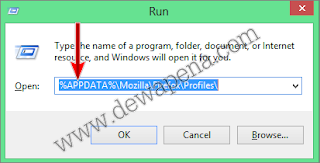 |
| Gambar 1 : Cara backup data firefox windows 8 |
Setelah folder data firefox muncul pada windows explorer, copy folder tersebut ke drive lain yang anda inginkan.
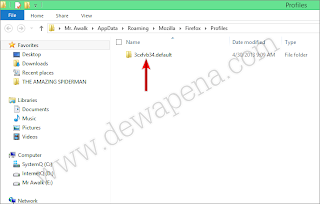 |
| Gambar 2 : Cara backup data firefox windows 8 |
Untuk mengembalikan data bookmark, password, pengaturan, add ons, dan
lain-lain setelah firefox di instal ulang, lakukan hal yang sama lalu
copy semua isi folder firefox yang telah disimpan sebelumnya lalu
masukkan ke folder data firefox yang baru dengan menimpa semua data jika
ada yang sama.
Cara backup data firefox pada windows XP.
Cara backup data firefox pada windows XP hampir sama dengan cara
Cara backup data firefox pada windowspada windows 8. Bedanya hanya saat
membuka RUN. Pada windows XP, klik start di sudut kiri bawah monitor
lalu pilih RUN. Proses selanjutnya sama dengan cara di atas.
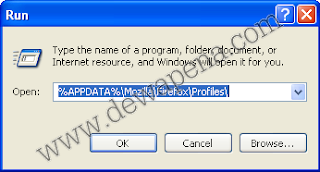 |
| Gambar 1 : Cara backup data firefox windowsXP |
Cara backup data firefox pada windows 7
Cara backup data firefox pada windows 7 kurang lebih sama dengan
cara backup data mozilla firefox pada windows 8 dan windows XP. Pada
windows 7, klik start lalu langsung masukkan kode di atas pada kotak
search / pencarian yang ada di menu start windows 7 lalu klik gambar
folder yang muncul di menu start. Selanjutnya tinggal copy folder atau
semua isi folder tersebut ke tempat lain selain drive C agar file yang
disimpan tidak hilang setelah menginstal ulang windows.
 |
| Gambar 1 : Cara backup data firefox windows7 |
Demikian trik
cara cara backup data, bookmark, setting, dll mozilla firefox.
Silahkan berlanggan via email, like fans FB, gabung di komunitas Google
Plus dan follow via twitter jika tidak ingin ketinggalan artikel
menarik lainnya. Semoga bermanfaat.
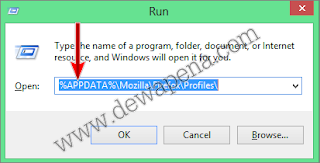
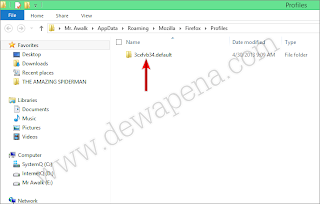
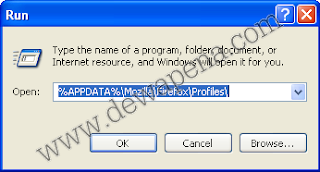

Tidak ada komentar:
Posting Komentar